
Ví Momo và ZaloPay đang trở thành những phương thức thanh toán phổ biến và tiện lợi trong cuộc sống hàng ngày. Bạn đang quan tâm đến cách chuyển tiền từ ZaloPay sang Momo và ngược lại nhưng không biết làm thế nào. Trong bài viết thủ thuật này, chúng ta sẽ tìm hiểu chi tiết về cách thực hiện quá trình chuyển tiền giữa ZaloPay và Momo một cách nhanh chóng và đơn giản. Cùng theo dõi nhé.
1. Có thể chuyển tiền từ ZaloPay sang ví Momo được không?
ZaloPay và MoMo là hai ví điện tử “chiếm lĩnh” thị trường Việt Nam với lượng người dùng khổng lồ. Tuy nhiên, việc chuyển tiền giữa hai “ông lớn” này lại khiến nhiều người thắc mắc. Liệu chuyển tiền từ Zalopay sang Momo có được không?
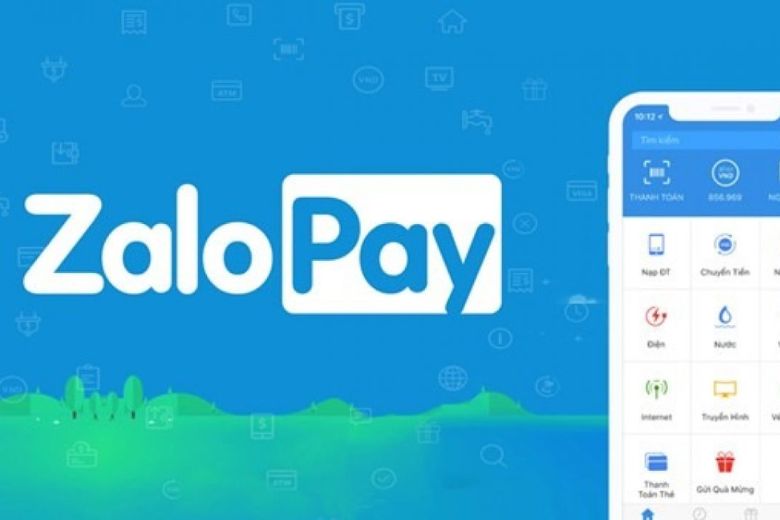
Câu trả lời là CÓ. Mặc dù ZaloPay và MoMo chưa hỗ trợ chuyển tiền trực tiếp, bạn vẫn có thể thực hiện giao dịch bằng cách thông qua ngân hàng liên kết.
2. Điều kiện để chuyển tiền từ ZaloPay sang Momo là gì?
Trước khi tìm hiểu cách chuyển tiền từ ZaloPay sang Momo, bạn nên xem xét có đủ yếu tố để chuyển tiền không. Các điều kiện để chuyển tiền từ ZaloPay sang Momo là:
- Bạn cần sở hữu tài khoản ngân hàng đã đăng ký dịch vụ Internet Banking. Đây là “cầu nối” quan trọng giúp bạn chuyển tiền gián tiếp từ ZaloPay sang MoMo.
- Đảm bảo tài khoản ngân hàng trung gian đã được liên kết với cả hai ví ZaloPay và MoMo. Việc liên kết ví điện tử với ngân hàng giúp bạn dễ dàng quản lý tài chính và thực hiện giao dịch nhanh chóng.
- Số tiền giao dịch tối thiểu là 50.000VNĐ/lần.
3. Cách chuyển tiền từ ZaloPay sang Momo
Bước 1: Truy cập vào ứng dụng ZaloPay trên điện thoại di động của bạn. Sau đó, từ giao diện chính, bạn chọn mục “Nạp/Rút” để tiếp tục.
Bước 2: Trong danh sách các tùy chọn, bạn lựa chọn “Rút tiền“. Điều này cho phép bạn chuyển tiền từ ZaloPay sang tài khoản ngân hàng trung gian.
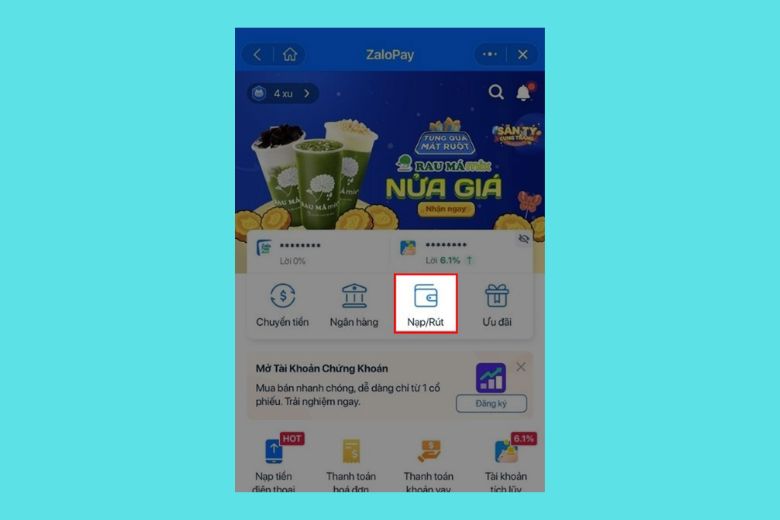
Bước 3: Tiếp theo, bạn nhập số tiền mà bạn muốn chuyển từ ZaloPay sang Momo. Sau đó, lựa chọn ngân hàng trung gian mà bạn đã liên kết với cả hai ví. Cuối cùng, nhấn “Tiếp tục” để tiếp tục quá trình chuyển tiền.
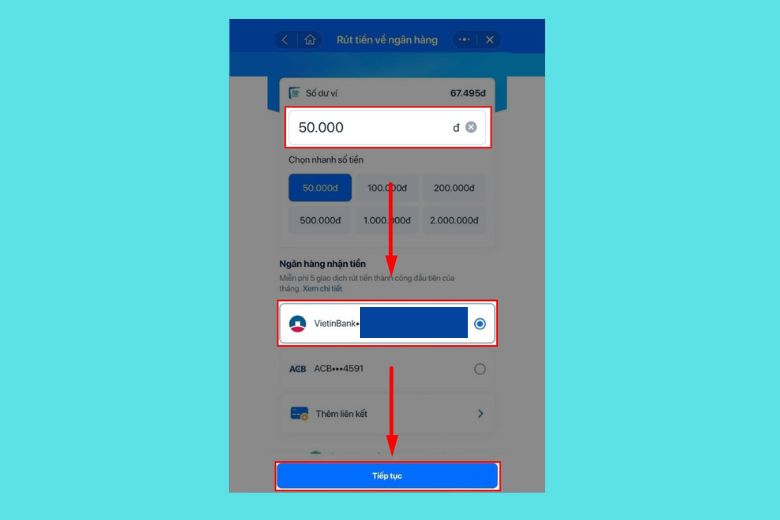
Bước 4: Trước khi hoàn tất giao dịch, bạn cần xác nhận lại thông tin. Hãy kiểm tra kỹ số tiền và ngân hàng trung gian đã chọn. Sau đó, nhấn “Xác nhân giao dịch” để tiến hành chuyển tiền.
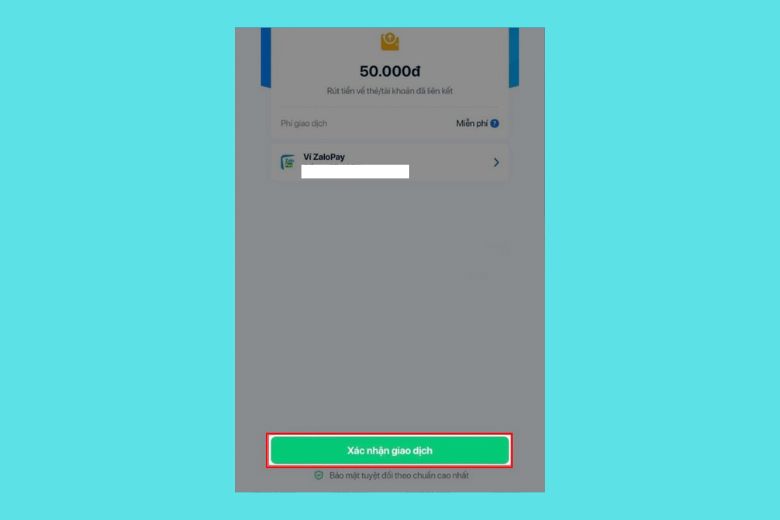
Bước 5: Bây giờ, truy cập vào ứng dụng Momo trên điện thoại của bạn. Tại giao diện chính, chọn tùy chọn “Nạp tiền” để tiếp tục quá trình chuyển tiền.
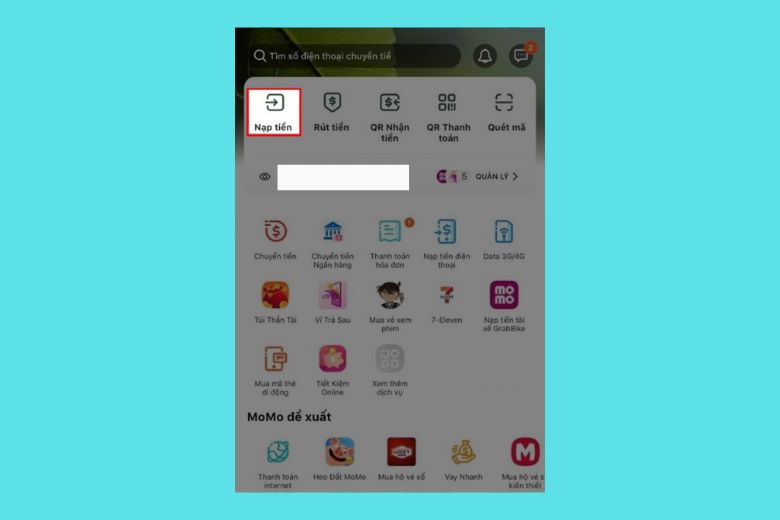
Bước 6: Nhập số tiền mà bạn muốn chuyển từ ZaloPay sang Momo. Tương tự như trên, lựa chọn ngân hàng trung gian mà bạn đã liên kết với cả hai ví. Cuối cùng, nhấn “Nạp tiền” để tiếp tục.
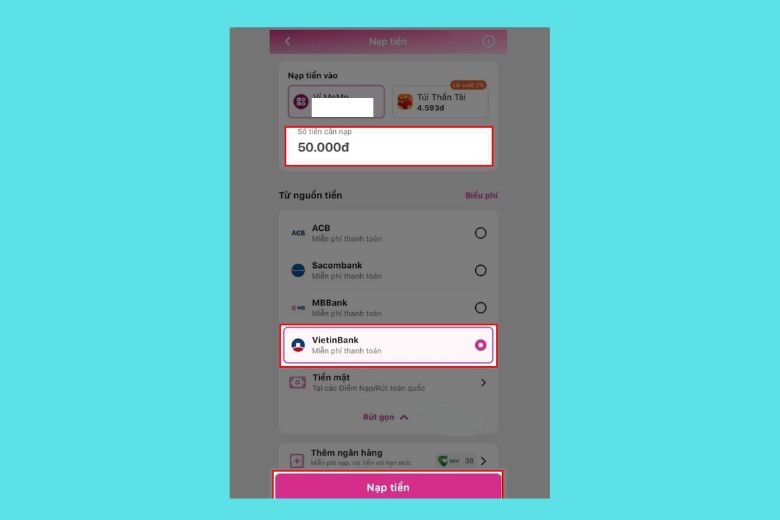
Bước 7: Để hoàn tất giao dịch, bạn chỉ cần chọn “Xác nhận“. Quá trình chuyển tiền từ ZaloPay sang Momo đã được thực hiện thành công.
4. Cách chuyển tiền từ Momo sang ZaloPay
Dưới đây là các bước chi tiết để bạn thực hiện việc này một cách dễ dàng và thuận tiện.
Bước 1: Đầu tiên, hãy mở ứng dụng Momo và đăng nhập vào tài khoản của bạn bằng thông tin đăng nhập đã được tạo trước đó. Sau đó, trên giao diện chính, hãy tìm và chọn phần “Ví tiền“, sau đó chọn “Chuyển tiền“.
Bước 2: Tại mục chuyển tiền, tiếp tục bấm vào “Đến ngân hàng“. Bạn sẽ được chuyển tiền đến tài khoản ngân hàng mà Momo đã liên kết với ví điện tử.
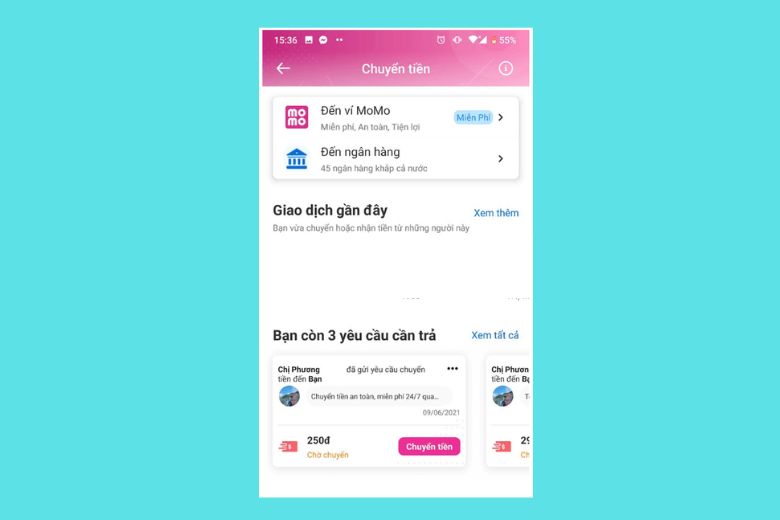
Bước 3: Tiếp theo, hãy tìm ngân hàng mà bạn đã liên kết với ví điện tử Momo. Sau đó, điền thông tin theo mẫu được cung cấp để thực hiện việc chuyển tiền đến tài khoản ngân hàng.
Bước 4: Sau khi bạn đã thành công chuyển tiền đến tài khoản ngân hàng, hãy mở ứng dụng ZaloPay và đăng nhập vào tài khoản của bạn.
Bước 5: Trên giao diện chính, hãy chọn “Nạp/Rút tiền“. Tiếp theo, chọn phần “Nạp tiền“.
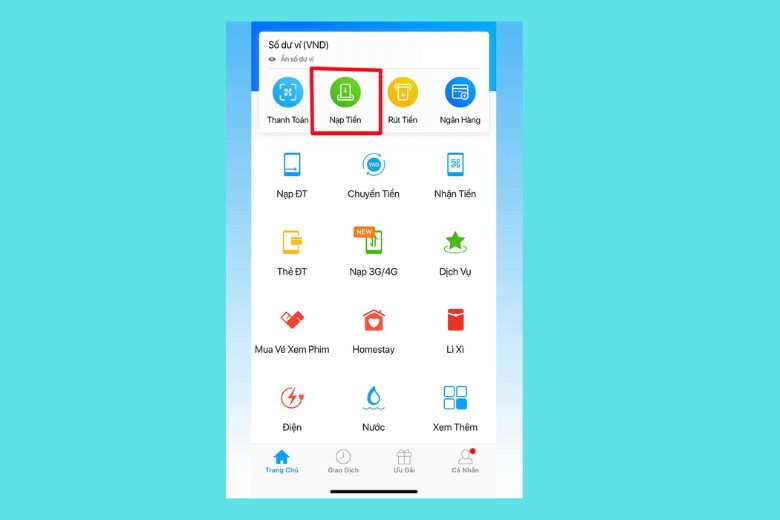
Bước 6: Bạn sẽ thấy danh sách các ngân hàng đã liên kết với ví điện tử ZaloPay. Hãy chọn ngân hàng mà bạn muốn chuyển tiền đến.
Bước 7: Nhập số tiền mà bạn muốn nạp vào ví ZaloPay, với mức tối thiểu là 100.000VNĐ. Sau đó, xác nhận rằng số tiền từ ví Momo của bạn đã được chuyển thành công vào ví ZaloPay.
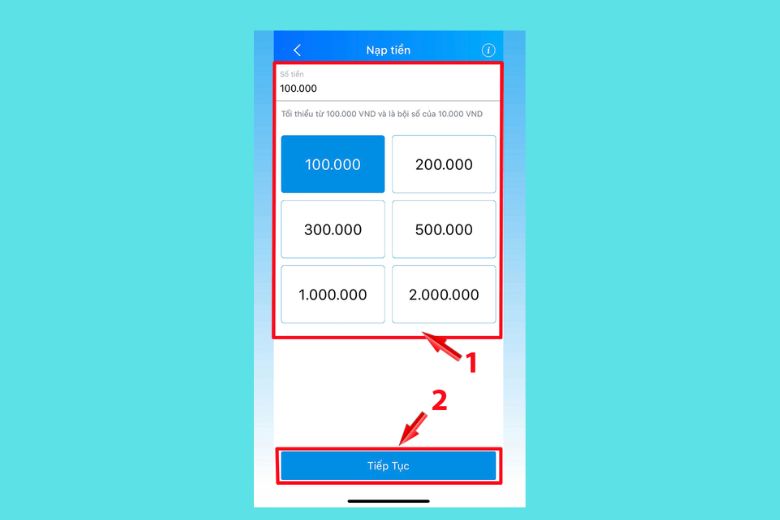
5. Giải đáp các thắc mắc khi chuyển tiền từ ví ZaloPay sang Momo và ngược lại
5.1. Chuyển tiền từ ZaloPay sang ví Momo có mất phí không?
Khi bạn quan tâm đến việc chuyển tiền từ ZaloPay sang ví MoMo, có điều bạn cần biết là liệu có mất phí hay không? Khi sử dụng các ví điện tử như MoMo và ZaloPay, việc nạp và rút tiền thường không gây tốn phí. Tuy nhiên, hãy lưu ý rằng mỗi ứng dụng có giới hạn về số tiền bạn có thể rút về ngân hàng.
Ví dụ như với MoMo, hạn mức rút tiền miễn phí tối đa là 50 triệu đồng mỗi tháng. Sau khi vượt qua mức này, MoMo sẽ áp dụng mức phí rút tiền là 0,5% * Giá trị giao dịch. Điều này có nghĩa là bạn sẽ phải trả một khoản phí nhỏ cho mỗi giao dịch rút tiền sau khi vượt qua hạn mức miễn phí.
Về phía ZaloPay, ví điện tử này sẽ tính phí cho các giao dịch rút tiền vượt quá số lần miễn phí. Thông thường, ZaloPay cho phép bạn rút tiền miễn phí tới 5 lần mỗi tháng. Tuy nhiên, từ lần thứ 6 trở đi, ZaloPay sẽ tính phí 0,5% giá trị giao dịch cho mỗi lần rút tiền.
5.2. Hạn mức chuyển tiền từ ZaloPay sang Momo là bao nhiêu?
Bạn đang muốn chuyển tiền từ ZaloPay sang ví Momo nhưng băn khoăn về hạn mức giao dịch? Hạn mức chuyển tiền phụ thuộc vào loại tài khoản ZaloPay:
- Tài khoản đăng ký bằng số điện thoại: Hạn mức tối đa 5.000.000 VND/ngày.
- Tài khoản đã bổ sung email và giấy tờ (CMND/CCCD): Hạn mức lên đến 200.000.000 VND/ngày.
6. Tổng kết
Chúng ta đã tìm hiểu xong Cách chuyển tiền từ ZaloPay sang Momo và ngược lại. Mong rằng bạn có thể biết được làm thế nào để chuyển tiền từ các ví điện tử này dễ dàng và nhanh chóng khi đọc xong bài viết này.
Cảm ơn đã dành thời gian đọc bài viết của mình. Tiếp tục theo dõi Dchannel của Di Động Việt để được cập nhật liên tục những thông tin về công nghệ mới nhất. Di Động Việt hoạt động theo cam kết “CHUYỂN GIAO GIÁ TRỊ VƯỢT TRỘI” với sự tận tâm, trách nhiệm và chu đáo đến từng khách hàng. Với sự tỉ mỉ và tử tế, hệ thống cửa hàng đảm bảo mang đến trải nghiệm mua sắm tốt nhất cho mọi khách hàng.
Xem thêm:
- Cách tắt thông báo quảng cáo trên MoMo nhanh chóng, hiệu quả
- Hướng dẫn 2 cách huỷ liên kết MoMo với ngân hàng trong 1 nốt nhạc cho bạn
- Số điện thoại tổng đài MoMo hỗ trợ miễn phí 24/7 – Ví điện tử hàng đầu Việt Nam
- Ví điện tử MoMo là gì? Ưu điểm ra sao? Cách sử dụng ví MoMo chi tiết
Di Động Việt








